Come separare data e ora in excel?
In Excel, se hai una data e un’ora combinate in un’unica cella, puoi separarle in due valori diversi come data e ora. In questo tutorial, esamineremo alcuni dei metodi semplici e utili per questo.
Formule veloci per separare la data
- =INT(A1)
- =ARROTONDA PER SU(A1,0)
- =TRONCO(A1)
Formule rapide per separare il tempo
- =A1-INT(A1)
Nelle formule sopra, A1 è la cella in cui sono presenti la data e l’ora.
Comprendere data e ora in Excel
Excel memorizza una data come valore numerico e l’ora come frazione.
E nell’esempio seguente puoi vedere che per la data nella cella A1 hai il valore numerico 44541, per l’ora nella cella A2 è 0,52 e nella cella A3 hai una data e un’ora combinate nelle celle e nel valore numerico 44541.52.
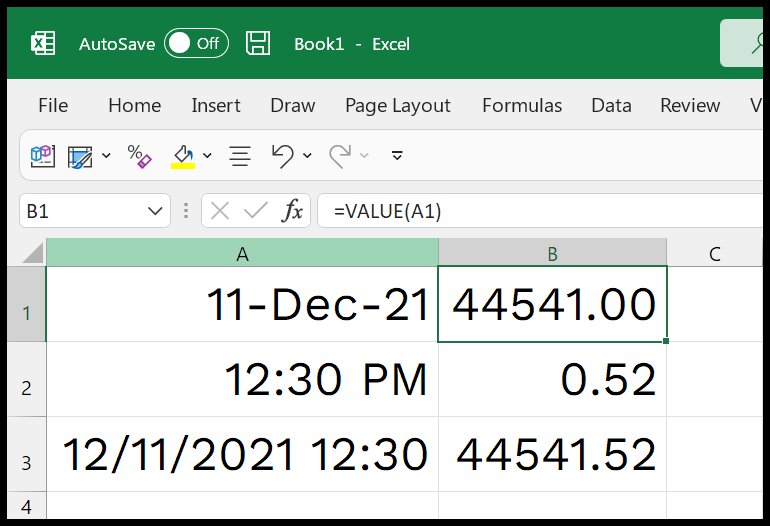
Pertanto, se desideri separare la data e l’ora in due valori separati, devi separare la parte intera e la parte frazionaria del valore.
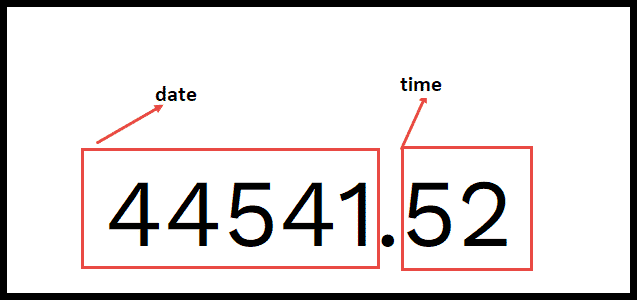
Data separata dall’ora in Excel
Uno dei modi migliori per separare una data da un valore di data e ora è utilizzare la funzione INT. La funzione INT prende un numero intero da un numero e omette la parte frazionaria.
=INT(A1)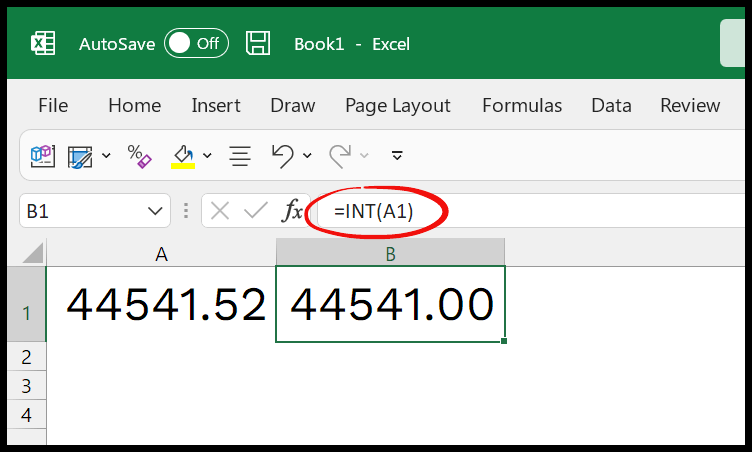
Nell’esempio sopra hai la funzione INT che prende il riferimento della cella A1 dove hai la data e l’ora in un valore numerico. E il risultato ha restituito 44541.
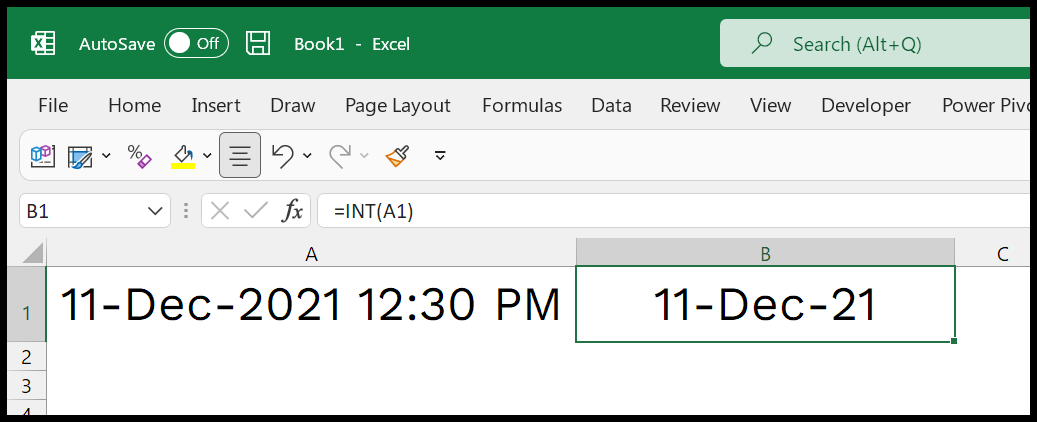
E ora quando lo formatti come data, ti mostra solo la data. Ora, oltre ai metodi sopra indicati, puoi anche utilizzare le due funzioni seguenti per ottenere una data distinta.
Utilizzando la funzione ROUNDDOWN per rimuovere l’ora e dividere la data.
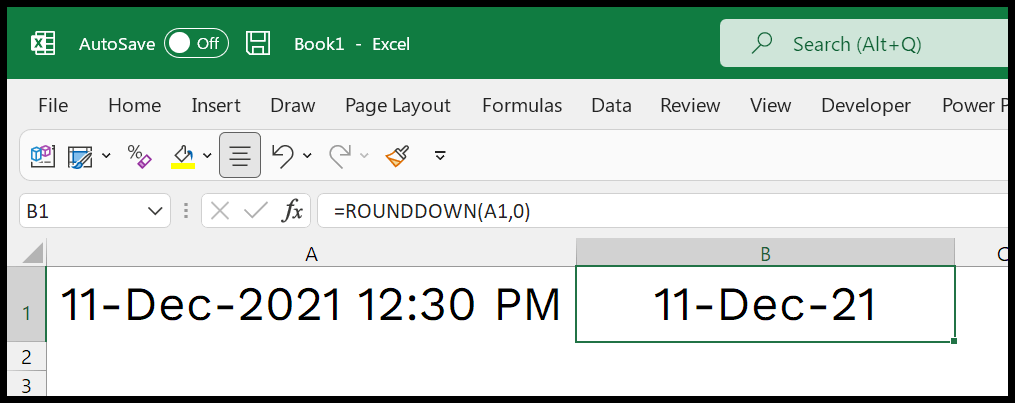
=ROUNDDOWN(A1,0)E puoi anche utilizzare la funzione TRUNC per tagliare la cifra decimale per separare la data.
=TRUNC(A1)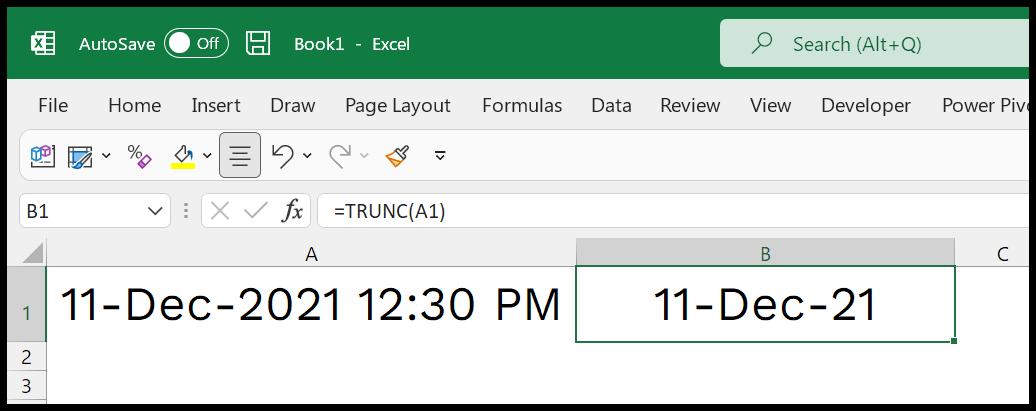
Separare l’ora dalla data in Excel
Per separare il tempo, puoi utilizzare una formula utilizzando la funzione INT. Nell’esempio seguente, hai sottratto la parte intera del numero reale e il valore rimanente è l’ora.
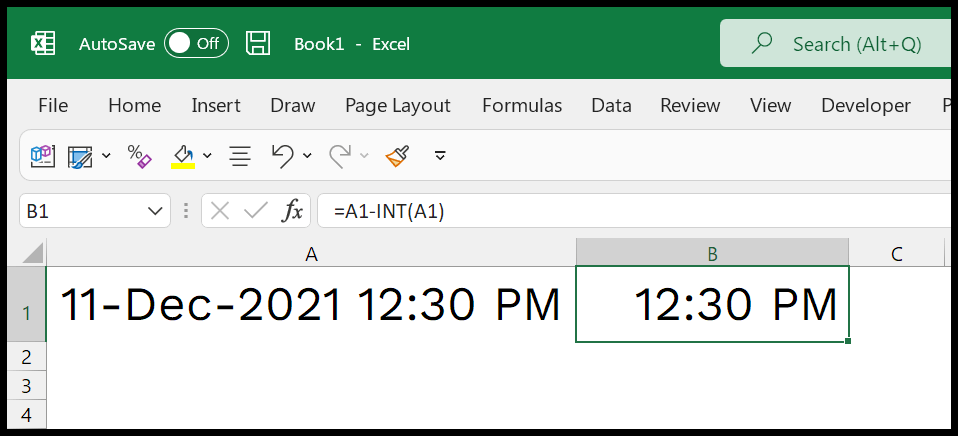
=A1-INT(A1)